Maison >Tutoriel logiciel >Logiciel de bureau >Comment créer un tableau du budget de fête dans Excel_Tutoriel Excel sur la création d'un tableau du budget de fête
Comment créer un tableau du budget de fête dans Excel_Tutoriel Excel sur la création d'un tableau du budget de fête
- 王林avant
- 2024-04-24 16:28:15990parcourir
Chers lecteurs, comment réaliser facilement un budget de fête a toujours été un casse-tête pour de nombreuses personnes. L'éditeur PHP Baicao rassemble et organise par la présente des didacticiels détaillés sur les opérations Excel pour vous aider à résoudre ce problème étape par étape.
1. Ouvrez d’abord Excel 2007 et cliquez sur Mise en page dans le coin inférieur droit.
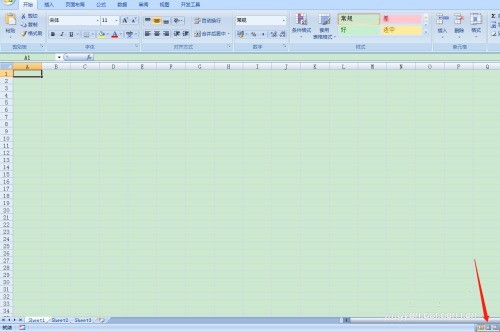
2. Cliquez sur [Mise en page] dans la barre d'outils et sélectionnez [Orientation du papier] et sélectionnez [Paysage].
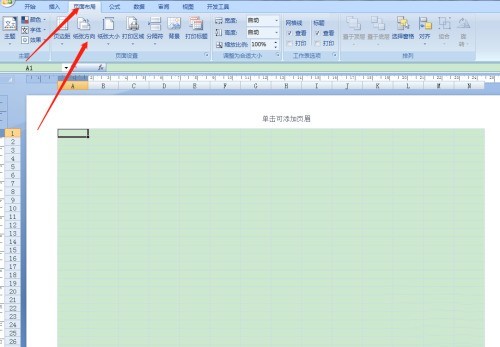
3. Maintenez le bouton gauche de la souris enfoncé pour sélectionner la première ligne, ajustez la hauteur de la ligne à gauche, puis cliquez sur la barre d'outils, sélectionnez fusionner les cellules, puis cliquez pour ajouter toutes les bordures.
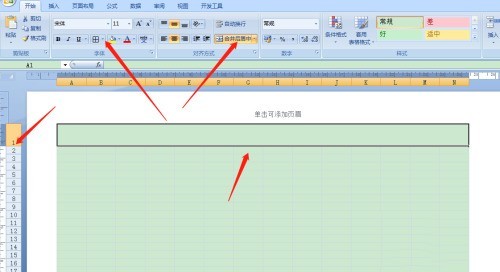
4. Entrez le nom de la table [Party Budget Table], cliquez sur la barre d'outils, définissez la taille de police sur 24, alignez le texte au centre, puis cliquez sur [Gras].
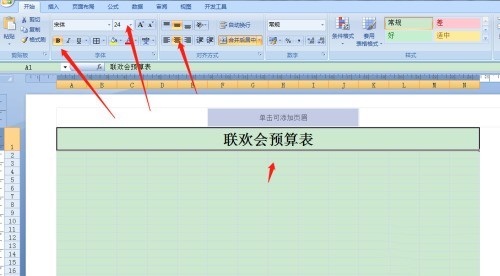
5. Cadre sélectionnez la deuxième ligne, ajustez la hauteur de la ligne à gauche, puis cliquez sur la barre d'outils pour ajouter tous les cadres.
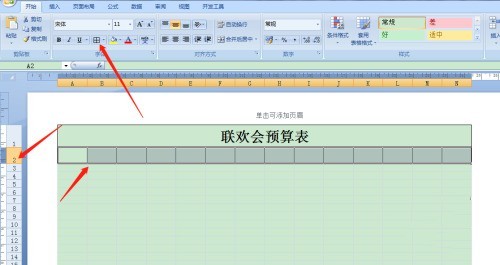
6. Comme le montre l'image ci-dessous, sélectionnez les cellules une par une et fusionnez-les.
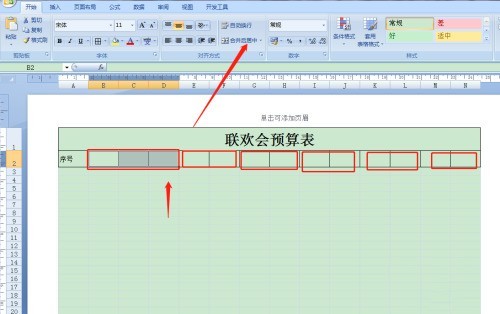
7. L'en-tête entier est comme indiqué dans l'image ci-dessous, remplissez le nom du projet correspondant.
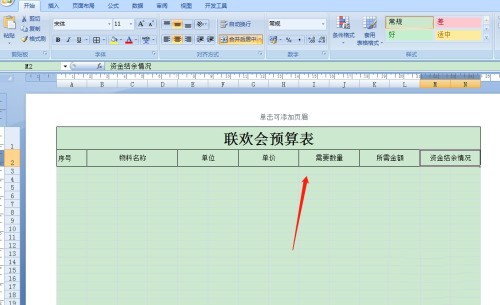
8. Encadrez l'en-tête du tableau, puis cliquez sur la barre d'outils, définissez la police sur un alignement centré et mettez le texte en gras.
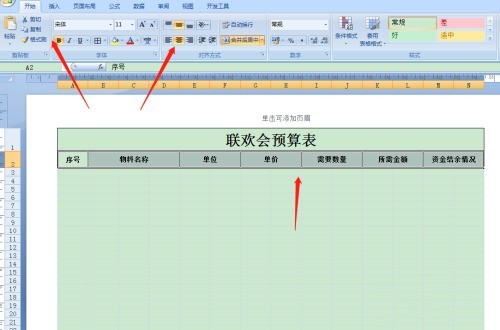
9. Comme le montre l'image ci-dessous, sélectionnez la page entière ci-dessous, puis cliquez pour ajouter tous les cadres.
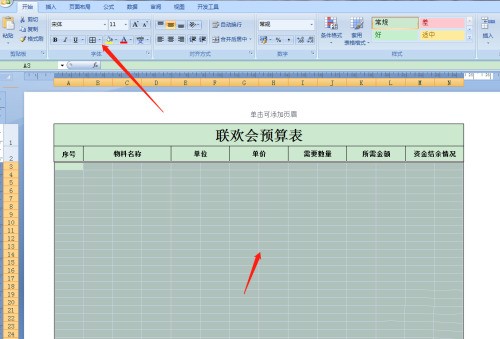
10. Cadrez la zone dans l'image, puis cliquez sur la barre d'outils et sélectionnez Spanning Merge. Ceux marqués en rouge ci-dessous font la même chose.
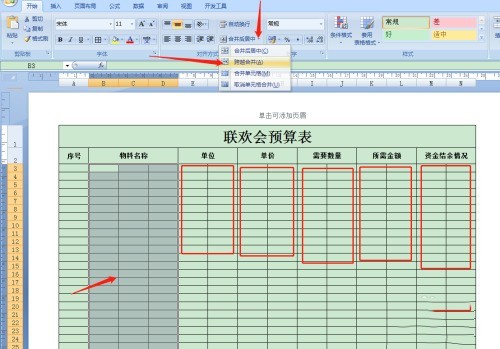
11. Enfin, cliquez sur la vue pour annuler les lignes du quadrillage.
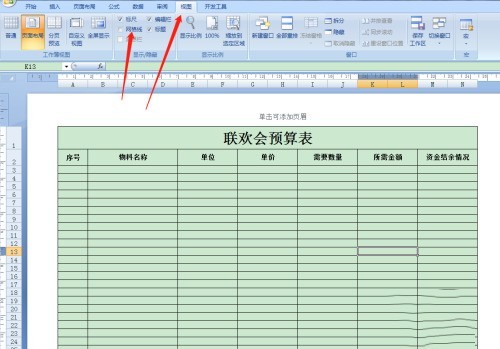
Ce qui précède est le contenu détaillé de. pour plus d'informations, suivez d'autres articles connexes sur le site Web de PHP en chinois!
Articles Liés
Voir plus- Explication détaillée sur la façon d'ouvrir et de lire les fichiers CSV
- Étapes et précautions pour l'ouverture et le traitement des fichiers au format CSV
- Méthodes et conseils pour ouvrir des fichiers CSV : Convient à une variété de logiciels
- Un guide rapide sur la manipulation des fichiers CSV
- Apprenez à ouvrir et à utiliser correctement les fichiers CSV

